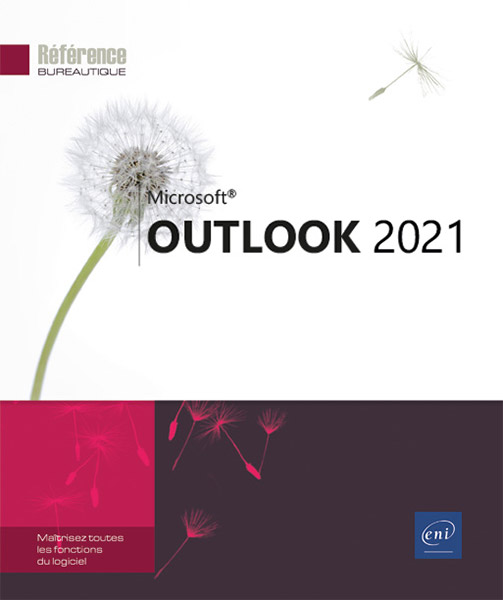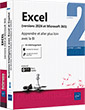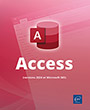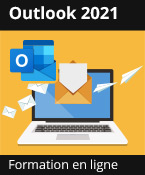Outlook 2021
Les points forts du livre :
- Une maîtrise complète de la gestion des messages professionnels,
- Une personnalisation poussée et une automatisation des actions,
- L'exploitation complète du calendrier, des contacts et des tâches
- Niveau Initié à Confirmé
- Nombre de pages 352 pages
- Parution juin 2022
- Niveau Initié à Confirmé
- Parution juin 2022
Après la description de l’environnement, vous apprendrez à envoyer des messages basés ou pas sur un modèle avec ou sans pièce jointe ; vous verrez aussi comment ajouter une signature automatique, renvoyer un message, rappeler un message envoyé par erreur ou marquer un message pour le suivi. Vous apprendrez à répondre à un message, à le transférer et à gérer les éventuelles pièces jointes reçues.
Vous verrez dans le détail comment configurer votre messagerie : choisir le format des messages, créer une ou plusieurs signatures, mettre en place un message d’absence, définir une mise en forme conditionnelle des messages (par exemple, afficher en rouge les messages dont l’objet contient le mot Budget), gérer le courrier indésirable et automatiser les tâches répétitives à l’aide des actions rapides (par exemple, transférer automatiquement certains messages à votre responsable).
La troisième partie traite du Calendrier : vous apprendrez à gérer votre agenda pour planifier rendez-vous, événements, envoyer et répondre à une invitation à une réunion, publier, partager vos calendriers et créer des groupes de calendriers... Outlook vous permet aussi de gérer vos contacts, de planifier des tâches et de créer des notes. Vous verrez comment gérer tous les éléments utilisés dans Outlook : sélectionner des éléments, les rechercher, les trier, les filtrer, les regrouper, les organiser par catégories…
Un chapitre est consacré à l’archivage des messages et à la création de fichiers de données Outlook (.pst).
Le dernier chapitre aborde la configuration de votre logiciel de messagerie : comment modifier et créer de nouveaux affichages, gérer les groupes de raccourcis et les dossiers, ajouter des comptes de messagerie et personnaliser le ruban.
Caractéristiques
- Livre (broché) - 17 x 21 cm
- ISBN : 978-2-409-03599-9
- EAN : 9782409035999
- Ref. ENI : RB21OUT
Caractéristiques
- HTML
- ISBN : 978-2-409-03600-2
- EAN : 9782409036002
- Ref. ENI : LNRB21OUT
Environnement
- Qu’est-ce que Microsoft Outlook ?
- Lancer/quitter Outlook 2021
- Lancer Outlook
- Quitter Outlook
- Le volet des dossiers
- Utiliser la barre de navigation
- La barre des tâches
- Le volet de lecture
- Accéder à la page Outlook Aujourd’hui
- Utiliser/gérer le ruban
- Utiliser le ruban simplifié
- Modifier l’affichage d’un dossier
- Qu’est-ce qu’un affichage ?
- Changer l’affichage d’un dossier
- Afficher la liste des dossiers
- Utiliser l’Aide intuitive
Envoi d'un message
- Qu’est-ce que la messagerie ?
- Créer et envoyer un message
- Insérer une pièce jointe
- Créer un message sur un papier à lettres ou un thème Outlook
- Créer un message basé sur un format particulier
- Les modèles de message
- Créer un modèle de message
- Utiliser un modèle de message
- Renvoyer un message
- Rappeler/remplacer un message déjà envoyé
- Définir l’importance et la nature d’un message
- Marquer un message pour le suivi
- Affecter un indicateur de message à l’intentionde l’expéditeur du message
- Affecter un indicateur de message à l’intentiondu destinataire du message
- Affecter un indicateur de message à l’intentionde l’expéditeur et du destinataire du message
- Affecter un indicateur à un message reçu
- Poser un indicateur d’achèvement
- Supprimer un indicateur de message
- Envoyer un message proposant un vote
- Définir les options de suivi d’un message
- Définir les options d’envoi d’un message
- Insérer une signature
- Insérer un calendrier
- Insérer un élément Outlook
Réception d'un message
- Consulter un message reçu
- Utiliser l'affichage Conversation
- Déclarer des messages comme lus ou non lus
- Répondre à un message
- Transférer un message reçu
- Répondre à un message en votant
- Recevoir un message comportant une pièce jointe
- Afficher un aperçu d’une piècejointe dans le volet de lecture
- Ouvrir un fichier joint
- Enregistrer les pièces jointes d’unmessage
- Enregistrer une seule pièce jointe d’unmessage
- Gérer les pièces jointes
- Imprimer le contenu des messages
Messagerie : affichage et configuration
- Modifier l’affichage d’un dossier de messages
- Modifier la disposition du contenu d’un dossier de messages
- Gérer l’aperçu partiel des messages
- Choisir le format des messages par défaut
- Afficher les messages au format texte brut
- Créer une ou plusieurs signatures
- Signer automatiquement les messages
- Appliquer un papier à lettres ou un thème Outlook par défaut
- Modifier la police par défaut des messages
- Choisir comment être prévenu de l’arrivée de nouveaux messages
- Configurer les messages de réponse/de transfert
- Gérer l'affichage Conversation
- Modifier les paramètres d’affichage des conversations
- Ignorer une conversation
- Réduire la taille d’une conversation
- Gérer la barre Infos-courrier
- Gérer la messagerie en votre absence
- Notifier une absence
- Gérer les messages en votre absence
- Gérer les règles d’absence
- Appliquer une mise en forme conditionnelle au texte des messages
- Créer une règle d’affichage
- Modifier/supprimer une règle d’affichage
- Gérer le courrier indésirable
- Modifier les options de filtre Courrier indésirable
- Ajouter un nom à vos listes Expéditeursapprouvés, Destinataires approuvés et Expéditeursbloqués
- Bloquer des domaines/des codages
- Gérer les listes de filtre
- Gérer les messages indésirables
- Gérer les messages à l’aide de l’Assistant Gestion des messages
- Créer une règle
- Gérer les règles
- Utiliser les actions rapides pour automatiser les tâches répétitives
- Paramétrer une action rapide existante
- Créer une nouvelle action rapide
- Utiliser une action rapide
- Gérer les actions rapides
Calendrier : généralités
- Qu’est-ce que le Calendrier ?
- Accéder au Calendrier
- Les affichages du dossier Calendrier
- Afficher une autre date
- À l’aide du Navigateur de dates
- À l’aide de la boîte de dialogue
- Accéder à l’élément précédent ou suivant
- Afficher mois, semaine ou jour
- Afficher un mois
- Afficher une semaine
- Afficher un ou plusieurs jours
- Gérer la barre des prévisions météorologiques du Calendrier
- Personnaliser l’affichage par mois, semaine ou jour
- Par mois
- Par semaine
- Créer un calendrier supplémentaire
- Afficher plusieurs calendriers
- Gérer plusieurs fuseaux horaires
- Enregistrer un calendrier en tant que fichier iCalendar
Éléments du Calendrier
- Créer un rendez-vous
- Créer un événement
- Convertir un message en rendez-vous ou en événement
- Modifier un élément du Calendrier
- Créer un rendez-vous, un événement ou une réunion publique
- Supprimer une répétition d’éléments
- Transférer un élément
- Répondre à une alarme
- Appliquer un format conditionnel aux rendez-vous et réunions
- Supprimer des éléments du Calendrier
- Déplacer un élément
Réunions
- Créer une réunion
- Ajouter/supprimer des participants/ des ressources à une réunion
- Modifier l’horaire d’une réunion
- Répondre à l’invitation à une réunion
- Répondre à une réunion en proposant un nouvel horaire
- Annuler une réunion
Impression du Calendrier
- Imprimer le Calendrier
- Imprimer les éléments du Calendrier
- Définir les caractéristiques de mise en page pour chaque style
- Pour le style d’impression Journalier
- Pour le style d’impression Semainier
- Pour le style d’impression Mensuel
- Pour le style d’impression Déplianten trois parties
- Pour le Style Calendrier détaillé
- Pour le style Mémo
- Définir les marges, l’orientation pour un style d’impression
- Définir en-têtes et pieds de page pour un style d’impression
Calendrier : configuration
- Définir la semaine et les heures de travail
- Afficher les numéros des semaines dans le Navigateur de dates
- Gérer les jours fériés
- Ajouter des jours fériés
- Afficher les jours fériés
Partage et groupes de calendriers
- Les groupes de calendriers
- Créer un groupe de calendriers
- Gérer les groupes de calendriers
- Gérer les calendriers
- Partager un Calendrier
- Ouvrir un calendrier partagé
Contacts
- Qu’est-ce que le dossier Contacts ?
- Accéder au dossier Contacts
- Les affichages du dossier Contacts
- Créer un contact
- Modifier la carte de visite électronique associée à un contact
- Ajouter des contacts aux Favoris
- Rechercher rapidement un contact
- Lier des contacts
- Imprimer les contacts
- Envoyer les informations d’un contact par e-mail
- Créer un groupe de contacts
- Modifier un groupe de contacts
- Découvrir les différents carnets d’adresses
- Ajouter des membres au Carnet d’adresses Outlook
- Ajouter des nouveaux membres
- Ajouter des membres existants
- Supprimer des membres du Carnet d’adresses Outlook
Tâches
- Qu’est-ce qu’une tâche ?
- Accéder au dossier Tâches
- Les affichages du dossier Tâches
- Créer une tâche
- Créer une tâche répétitive
- Suivre l’avancement d’une tâche
- Affecter une tâche à un ou plusieurs tiers
- Répondre à une affectation de tâche
- Transformer un message, un rendez-vous ou une note en tâche
- Ajouter un message/un contact à la liste des tâches
Notes
- Qu’est-ce qu’une note ?
- Accéder au dossier Notes
- Modifier l’affichage des notes
- Créer une note
- Consulter/modifier une note
- Transférer une note à une ou plusieurs autres personnes
- Personnaliser l’affichage Icônes
Gestion des éléments
- Qu’est-ce qu’un élément ?
- Rendre privé un élément
- Sélectionner les éléments
- Sélectionner plusieurs élémentsadjacents
- Sélectionner plusieurs élémentsnon adjacents
- Sélectionner tous les éléments
- Rechercher des éléments
- Utiliser la recherche instantanée
- Rechercher des éléments à l’aidedu Générateur de requête
- Effectuer une recherche avancée
- Déplacer des éléments dans un autre dossier
- Copier des éléments dans un autre dossier
- Supprimer des éléments
- Trier des éléments
- À l’aide de la souris
- À l’aide de la boîte de dialogue
- Regrouper des éléments
- Première méthode
- Deuxième méthode
- Développer/réduire les groupes d’éléments
- Filtrer des éléments
- Imprimer des éléments
- Définir la mise en page de l’impression
Catégories d'éléments
- Affecter une ou plusieurs catégories à un élément
- Affecter/modifier la catégorie Clic rapide
- Gérer les catégories principales d’Outlook
- Créer une nouvelle catégorie
- Modifier une catégorie
- Supprimer une catégorie
- Afficher les éléments par catégorie
- Filtrer les éléments d’une catégorie
- Afficher tous les éléments d’une catégorie
Archivage
- Archiver des messages
- Gérer l’archivage des messages
- Définir les règles d’archivageau démarrage
- Définir les règles d’archivaged’un dossier
- Définir les règles d’archivaged’un élément
- Exporter des éléments vers un fichier de données Outlook (.pst)
- Importer des éléments
- Ouvrir un fichier de données Outlook (.pst)
- Nettoyer la boîte aux lettres
Affichage
- Créer un nouvel affichage
- Créer un nouvel affichage à partird’un affichage existant
- Créer un nouvel affichage sans modèle
- Gérer les affichages
- Gérer les colonnes d’un affichage
- Modifier les polices d’un affichage de type Table
- Autoriser la modification directe des données
- Personnaliser l’affichage de type Table
- Modifier la largeur des colonnes
- Modifier l’ordre des colonnes
- Ajouter une colonne
- Supprimer une colonne
- Créer un champ
- Supprimer un champ
- Gérer la disposition des lignes
- Modifier l’alignement du contenu des colonnes
- Modifier le libellé des en-têtesde colonnes
- Modifier le format des colonnes présentantdes dates
- Modifier l’apparence des lignes
- Afficher les champs vides (affichage Carte)
Raccourcis
- Ajouter un groupe de raccourcis
- Renommer un groupe de raccourcis
- Supprimer un groupe de raccourcis
- Modifier l’ordre d’un groupe de raccourcis
- Créer un raccourci à l’intérieur d’un groupe
- Déplacer un raccourci
- Renommer un raccourci
- Supprimer un raccourci
Dossiers
- Qu’est-ce qu’un dossier ?
- Créer un dossier
- Créer/gérer des groupes de dossiers
- Créer un dossier de recherche
- Créer un dossier de recherche prédéfini
- Créer un dossier de recherche personnalisé
- Supprimer un dossier
- Déplacer un dossier
- Renommer un dossier
- Ajouter/supprimer des dossiers dans les Favoris
- Créer un nouvel élément dans un dossier public
- Copier un fichier dans un dossier public
- Partager un dossier
- Partager un dossier Outlook par défaut
- Partager un dossier personnalisé
- Modifier les autorisations de partage
- Ouvrir un dossier d’un autre utilisateur
- Ouvrir un dossier Outlook par défaut
- Ouvrir un dossier personnalisé
- Connaître vos droits sur un dossier
Comptes de messagerie
- Ajouter un compte de messagerie
- Configurer un compte de messagerie Internet
- Envoyer un message en choisissant un compte
- Supprimer un compte de messagerie
- Groupes d’envoi/réception
- Créer un groupe d’envoi/réception
- Modifier un groupe d’envoi/réception
- Utiliser un groupe d’envoi/réception
- Supprimer un groupe d’envoi/réception
- La sécurité
Personnalisation du ruban
- Afficher/masquer des onglets
- Créer un nouvel onglet/un nouveau groupe
- Gérer les onglets/les groupes
- Ajouter/supprimer des commandes à des groupes personnalisés
- Réinitialiser les paramètres par défaut
- Exporter/importer des personnalisations
Annexes
- Raccourcis-clavier
- Navigation de base
- Rechercher
- Raccourcis communs
- Message
- Calendrier
- Contacts
- Notes
- Tâches
- Envoyer/Recevoir
- Éléments/groupes
- Symboles
- Dossier Boîte de réception
- Dossier Calendrier
- Dossier Contacts
- Dossier Tâches
 Editions ENI Livres | Vidéos | e-Formations
Editions ENI Livres | Vidéos | e-Formations